php小编草莓带来微星小飞机如何显示CPU的方法。微星小飞机是微星主板上的一款实用工具,可以显示CPU及内存使用情况,帮助用户实时监控电脑运行状态。通过简单设置,用户可以轻松在桌面上显示CPU使用率、温度等信息,方便随时掌握电脑性能。接下来,让我们一起来了解如何使用微星小飞机显示CPU信息吧!
打开软件之后,我们直接点击齿轮图标,打开设置界面。

在【监控】标签下,找到cpu选项,先点击做左侧,将√打起来,然后将在系统栏,osd等项目前的√也打上。
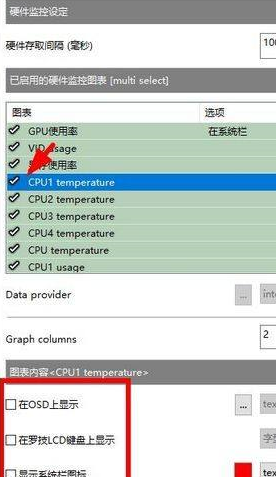
选择系统栏,就可以在系统栏上看到CPU显示的温度数值。

如果是osd上显示,就是下图所示的效果。

以上是微星小飞机如何显示CPU-微星小飞机显示CPU的方法的详细内容。更多信息请关注PHP中文网其他相关文章!




